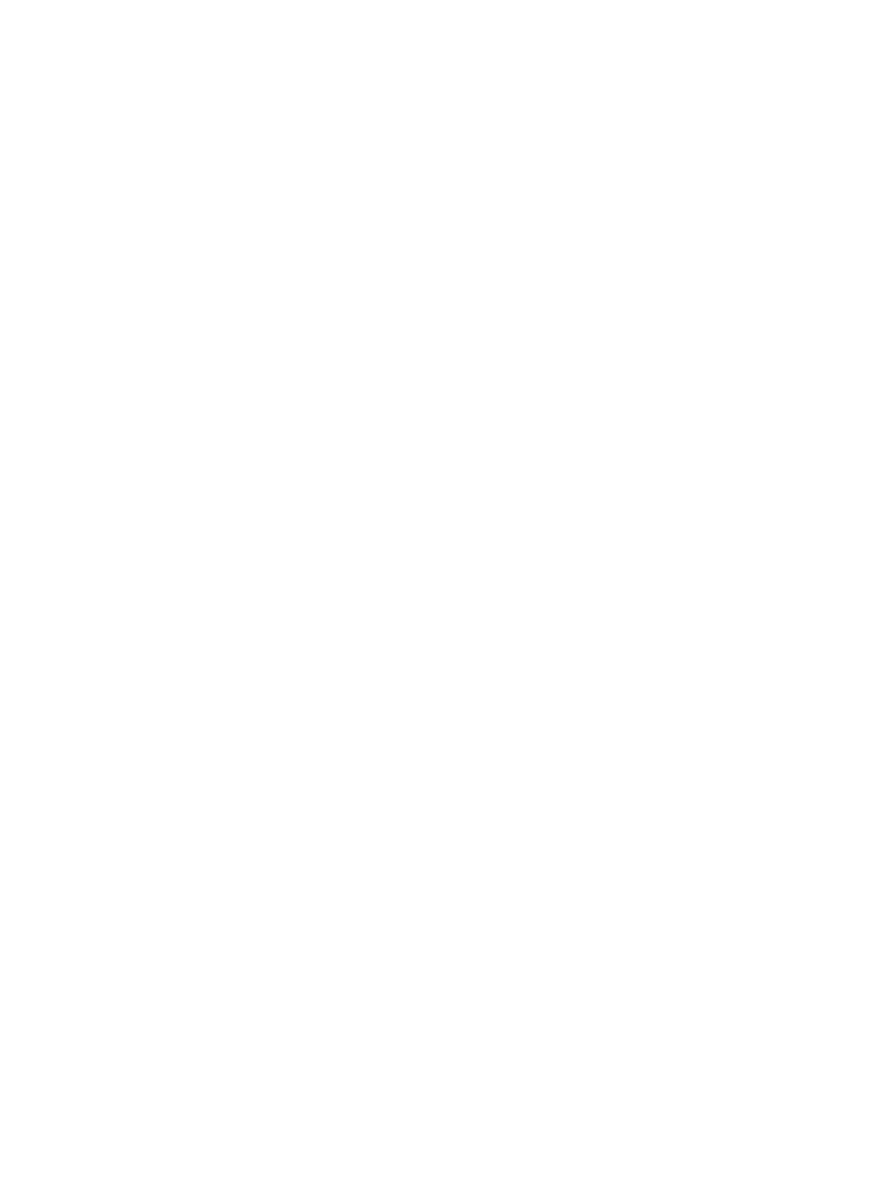
Tlačiareň HP LaserJet 1320
Nasledujúce časti popisujú prístup k softvéru Macintosh pre tlačiareň radu HP LaserJet 1320.
SKWW
Softvér pre počítače Macintosh
17
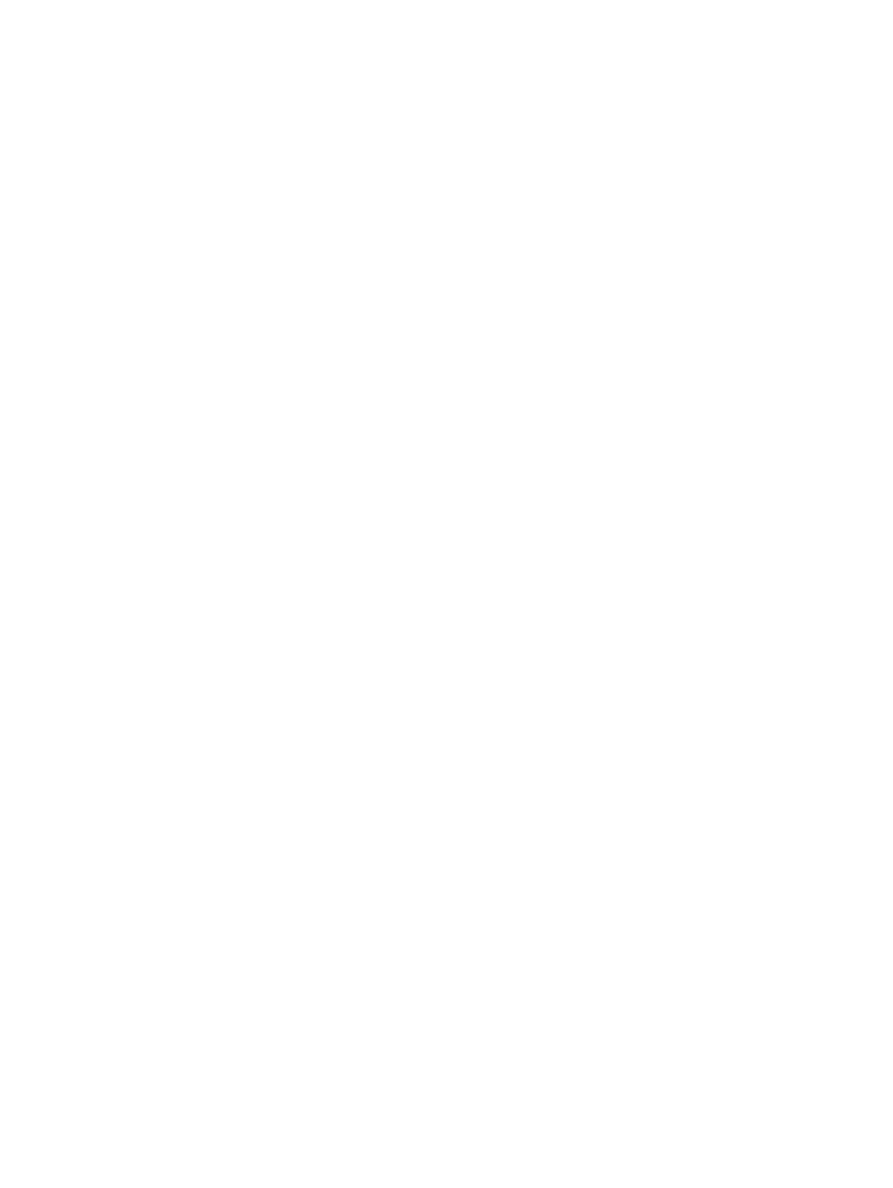
Prístup k ovládaču tlačiarne (Mac OS 9.x)
1. Dvakrát kliknite na ikonu pevného disku na pracovnej ploche.
2. Otvorte priečinok Applications (Aplikácie) a potom otvorte priečinok Utilities (Pomôcky).
3. Spustite nástroj Desktop Printer Utility (Tlačiareň na ploche).
4. Dvakrát kliknite na položku Printer (USB) (Tlačiareň USB).
5. V časti dialógového okna USB Printer Selection (Výber tlačiarne USB) kliknite na
položku Change (Zmena).
6. Vyberte tlačiareň HP LaserJet 1320.
7. Kliknite na položku Auto Setup (Automatické nastavenie).
8. Kliknite na tlačidlo Create (Vytvoriť) v dolnej časti okna.
9. Kliknite na tlačidlo Save (Uložiť).
Prístup k ovládaču tlačiarne (Mac OS X v10.1 a neskorší)
1. Automaticky by sa malo spustiť dialógové okno Print Center (Centrum tlače). Ak sa
nespustilo, vykonajte nasledujúce kroky:
a. Dvakrát kliknite na ikonu pevného disku na pracovnej ploche.
b. Otvorte priečinok Applications (Aplikácie) a potom otvorte priečinok Utilities
(Pomôcky).
c. Dvakrát kliknite na položku Print Center alebo Printer Setup Utility (Pomôcka na
nastavenie tlačiarne) v závislosti od operačného systému.
2. Kliknite na tlačidlo Add. Zobrazí sa dialógové okno Add Printer List (Zoznam pridaných
tlačiarní).
3. Podľa spôsobu prepojenia počítača a tlačiarne použite jeden z nasledujúcich postupov z
hornej ponuky:
●
USB
●
TCP/IP: Na pripojenie k tlačiarni TCP/IP v systéme OS X v10.1, vyberte položku hp
ip printing (Tlač hp ip).
V systémoch OS X v10.2 a neskoršom vyberte položku Rendezvous (Stretnutie).
4. Vyberte názov tlačiarne zo zoznamu tlačiarní.
5. Kliknite na tlačidlo Add.